Microsoft는 버그를 수정하고 성능을 개선하는 데 도움이 되는 새로운 Windows 업데이트와 패치를 출시합니다. 그러나 독자들은 업데이트 설치 중에 오류 0x800700c1을 보고했습니다. 따라서 이 기사에서는 Windows 11에서 오류를 수정하는 방법에 대해 설명합니다.
또한 Windows 업데이트 오류 0x8007045b 및 일부 수정 사항에 대한 가이드에 관심이 있으실 수도 있습니다.
PC에서 창 업데이트 오류 0x800700c1을 일으킬 수 있는 몇 가지 주목할 만한 요소는 다음과 같습니다.
원인이 무엇이든 아래 단계에 따라 오류를 해결할 수 있습니다.
고급 문제 해결 단계를 시도하기 전에 다음 예비 점검을 수행하십시오.
오류를 해결할 수 없는 경우 다음 해결 방법을 따르세요.
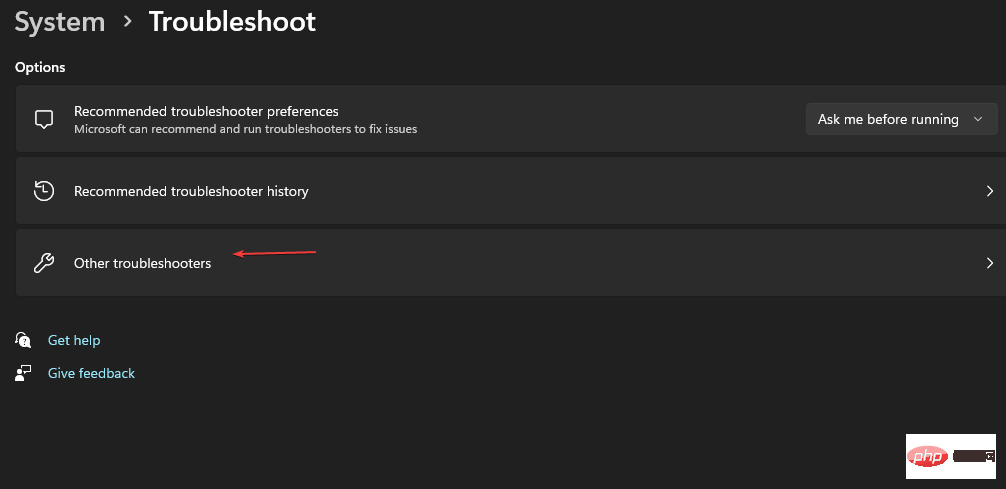
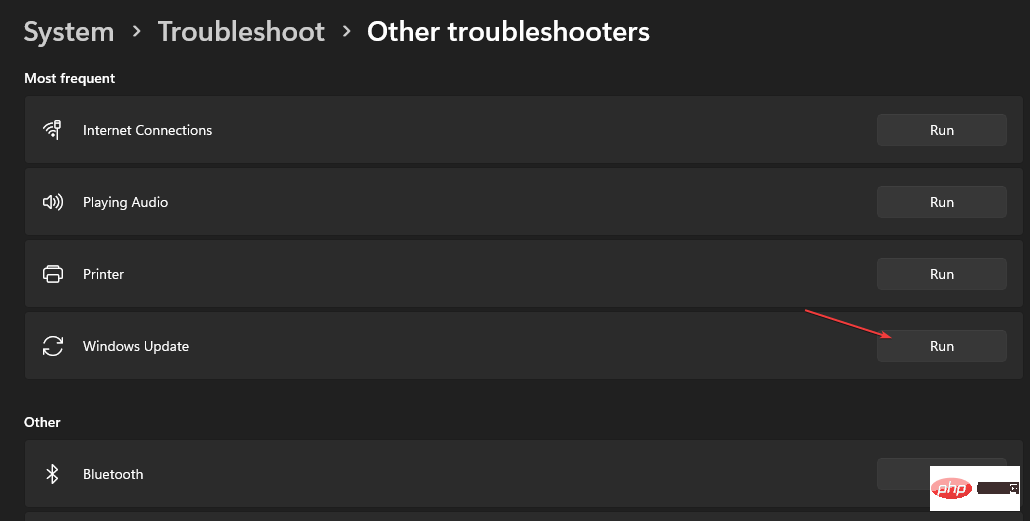
<strong>net stop wuauserv</strong> <strong>net stop cryptSvc</strong> <strong>net stop bits</strong> <strong>net stop msiserver</strong>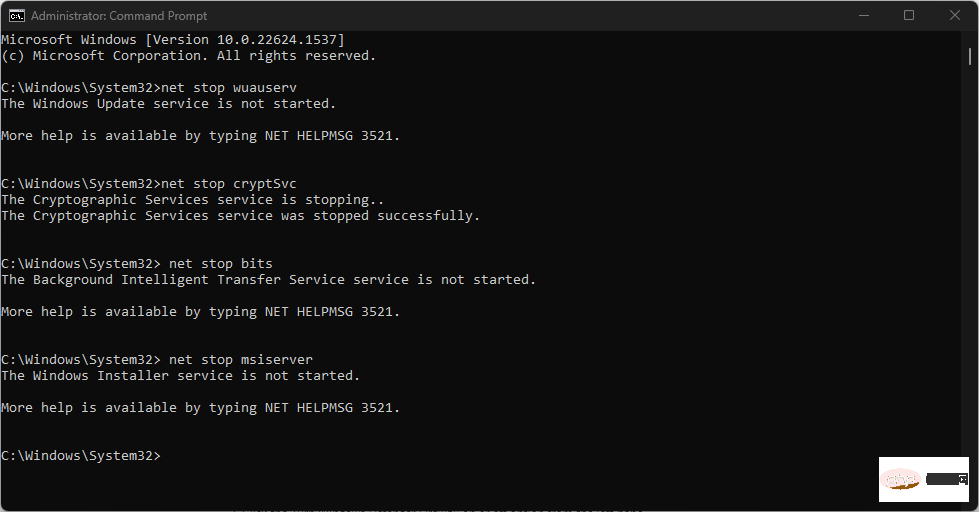
<strong>ren C:WindowsSoftwareDistribution SoftwareDistribution.old</strong> <strong>ren C:WindowsSystem32catroot2 Catroot2.old</strong>
<strong>net start wuauserv</strong> <strong>net start cryptSvc</strong> <strong>net start bits</strong> <strong>net start msiserver</strong> <img src="/static/imghw/default1.png" data-src="https://img.php.cn/upload/article/000/465/014/168405666961215.png" class="lazy" alt="0x800700c1: 이 Windows 업데이트 오류 코드를 수정하는 방법">net stop cryptSvc
<li data-slot-rendered-content="true">net stop bit </li> <code>
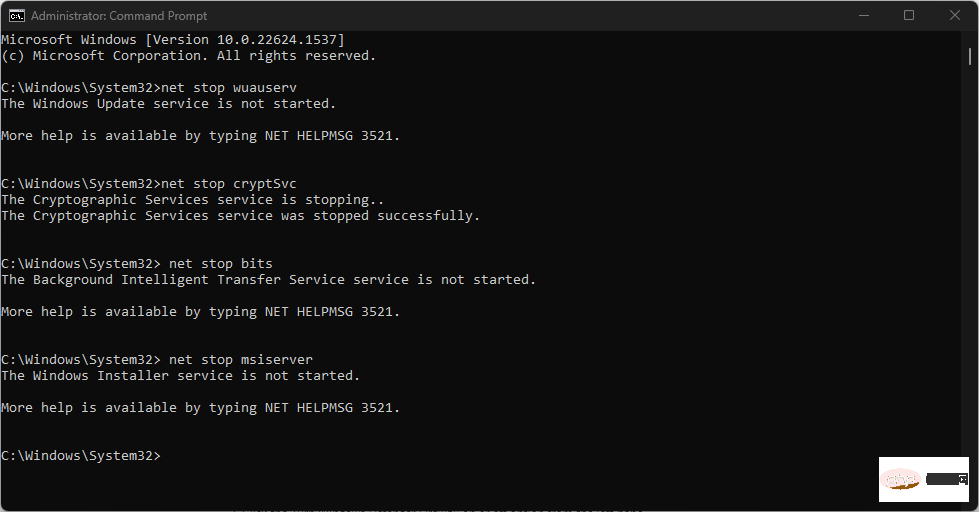
🎜ren C:WindowsSoftwareDistribution SoftwareDistribution.old🎜 🎜ren C:WindowsSystem32catroot2 Catroot2.old🎜🎜🎜다음 명령을 입력하고 각 명령 다음에 Enter 키를 누르세요. <code>🎜net start wuauserv🎜 🎜net start cryptSvc🎜 🎜net start Bits🎜 code> <code>🎜net start msiserver🎜🎜🎜🎜명령 프롬프트를 닫고 PC를 다시 시작하세요. 🎜🎜🎜Windows 업데이트 구성 요소를 재설정하면 0x800700c1 업데이트 오류를 일으키는 문제가 해결됩니다. Windows 11에서 관리자 권한으로 명령 프롬프트를 실행하는 데 문제가 있는 경우 기사를 읽어보세요. 🎜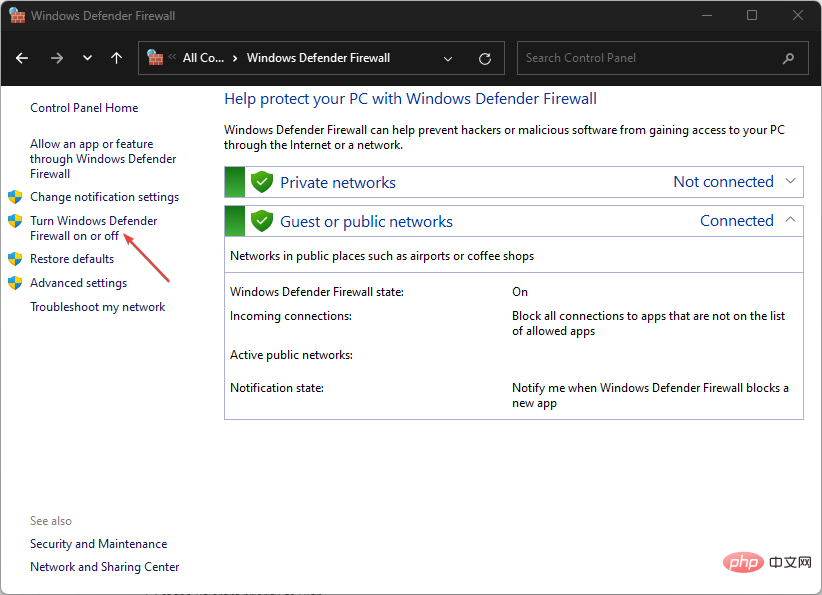
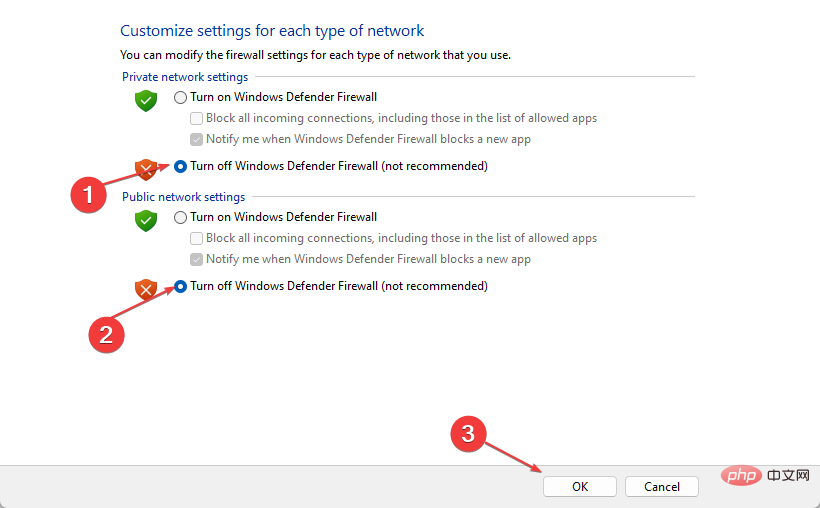
전문가 팁:
일부 PC 문제는 해결하기 어렵습니다. 특히 Windows 시스템 파일과 저장소가 없거나 손상된 경우 더욱 그렇습니다.
손상된 파일을 검사하고 저장소의 새 버전으로 교체하는 Fortect와 같은 전용 도구를 사용하세요.
Windows Defender 방화벽을 비활성화하면 Windows 설치 중에 발생하는 모든 간섭이 해결됩니다. Windows 11에서 Windows Defender 방화벽을 비활성화하는 방법에 대한 기사를 읽어보세요.
<code><strong>sfc /scannow</strong>sfc /scannow
Fortect
는 단 한 번의 클릭으로 Windows 장치 문제를 해결하고 레지스트리 또는 파일 오류를 수정하는 시스템 복구 도구입니다. 5. Windows 업데이트 캐시 지우기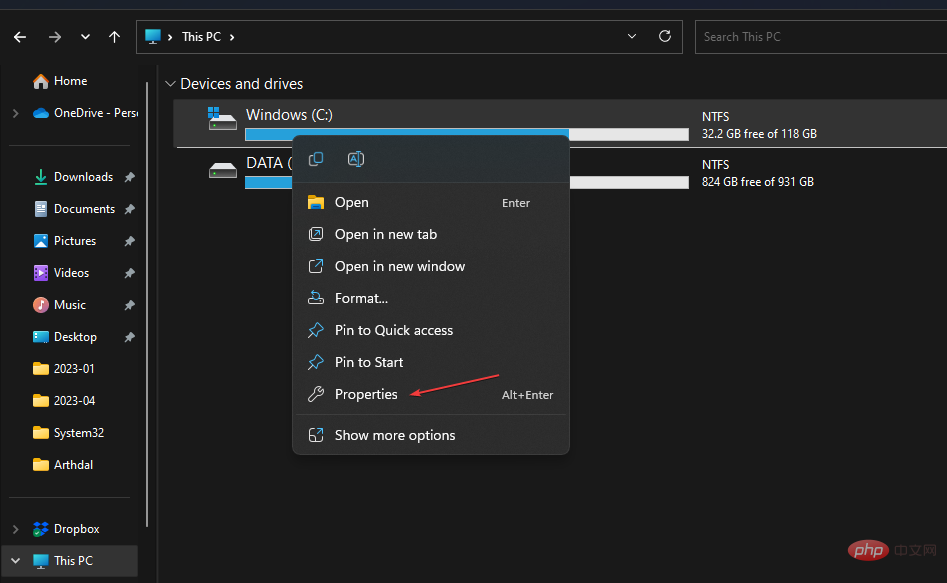
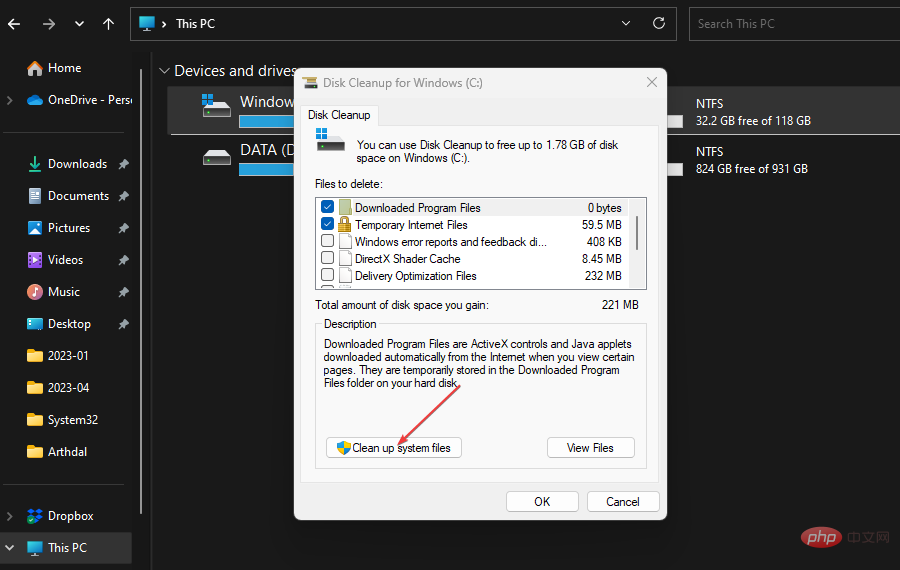 " 버튼을 클릭하세요.
" 버튼을 클릭하세요. 위 내용은 0x800700c1: 이 Windows 업데이트 오류 코드를 수정하는 방법의 상세 내용입니다. 자세한 내용은 PHP 중국어 웹사이트의 기타 관련 기사를 참조하세요!